
Sisältö
Sinun on tiedettävä, miten Xbox One -nastat lisätään konsolin aloitusnäyttöön. Ilman niitä suosikkipelien ja -sovellusten käyttäminen Microsoftin Xbox One-, Xbox One S- ja Xbox One X -käyttöjärjestelmissä voi olla hämmentävää. Käytä tätä opetusohjelmaa oppiaksesi.
Lempipelien käyttäminen voi olla hämmentävää, koska Microsoftin syksyn 2017 Xbox One -päivitys keskittyy räätälöintiin Xbox One -nastojen sijasta. Voit lisätä pieniä keskittimiä jokaiselle suosikkipeleistänne, ja vieritä alaspäin nähdäksesi uusimmat videoleikkeet, uutiset ja kuka tällä hetkellä pelaa. Jos avattava peli tai sovellus ei kuulu johonkin Homeiin lisättyihin keskittimiin, sinun täytyy sukeltaa Omat pelit ja sovellukset -alueeseen löytääksesi sen. Se on erittäin hankalaa.

Näin voit lisätä Xbox One -tapit takaisin konsolin aloitusnäyttöön.
Lue: 12 Xbox One -ongelmia ja -korjauksia
Voit lisätä Xbox One -tapit takaisin konsoliin ja käyttää helposti suosikkikappaleitasi.
Kytke ensin Xbox One -laite päälle. Koska Xbox One -nastat ovat sidoksissa tilillesi, sinun täytyy kirjautua tilillesi lisätäksesi ne takaisin. Jokaisen pelaajan, jolla on tili Xbox One -laitteessa, on tehtävä tämä, koska se ei ole yleinen asetus, kuten Xbox One -valon teeman ottaminen käyttöön.
Paina hehkuva Xbox-logo Xbox Xbox -ohjaimessa voit avata Xbox-oppaan. Tämä opas liukuu ulos näytön vasemmasta reunasta.

Kun opas on näkyvissä, valitse ohjaimen vasemmalla ohjaussauvalla Pin-kuvake oppaan yläosassa. Se on juuri kotona ja Windows Storen ostoskasetin kuvakkeen oikealla puolella. Lehdistö kun olet korostanut Pin-painikkeen.
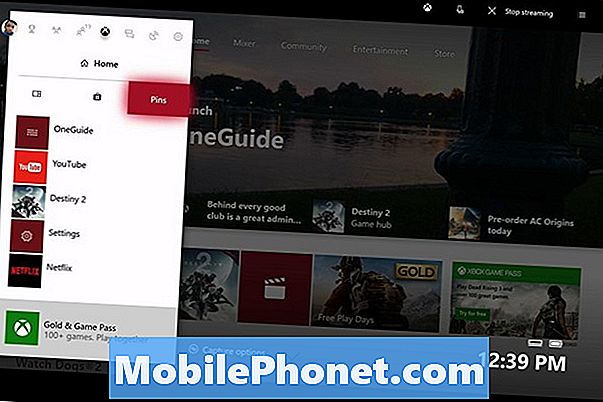
Tämä on opasn Pin-alue. Jos et halua lisätä Xbox One -nastoja takaisin konsolin kotialueelle, voit aina tulla tänne käyttämään usein avoinna olevia sovelluksia ja pelejä. Nastojen luettelon alareunassa on Lisää nastat kotiin. Korosta tämä teksti käyttämällä Xbox-ohjaimen vasenta ohjainta ja paina sitten painiketta.
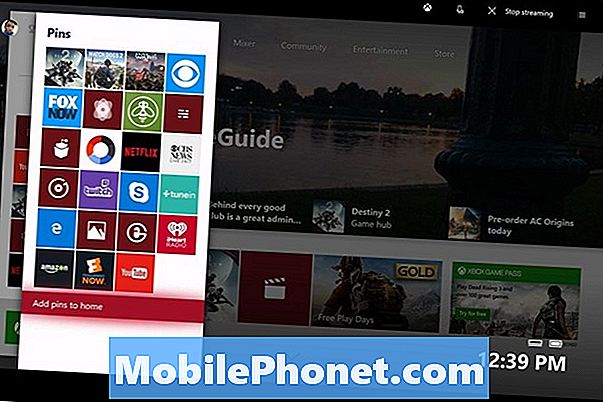
paina xbox Sulje Xbox-opas painamalla ohjaimen painiketta uudelleen. Xbox One -nastat ovat ensimmäinen osa, johon tulet, kun siirrät ohjainta kerran ohjaimelle. Lehdistö Y muokkausvaihtoehtoja.
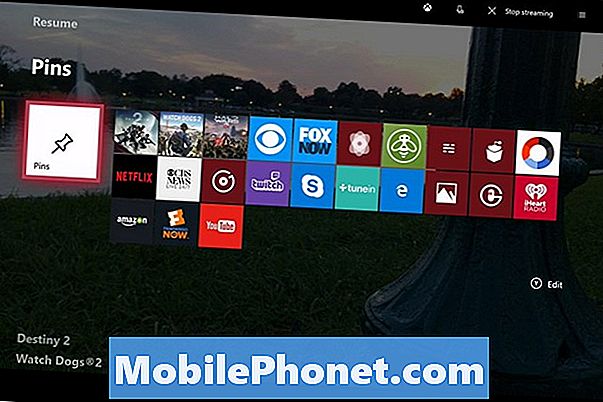
Tässä näytössä voit siirtää koko Xbox One -nastat-osan ympäri. Mukavuuden vuoksi on hyvä jättää se kaikkien muiden Homeiin lisättyjen keskittimien yläpuolelle. Näin voit käynnistää konsolin ja käyttää niitä välittömästi. Voit kuitenkin siirtää sen muualle solmukohdistasi varmistaaksesi, että näet, mitä niissä on, on myös hyvä idea. Valitse, mikä paikka toimii parhaiten. Jos painat Y, voit poistaa kaikki keskittimet ja saada Xbox One -pinssien pinnan vain kotiin.
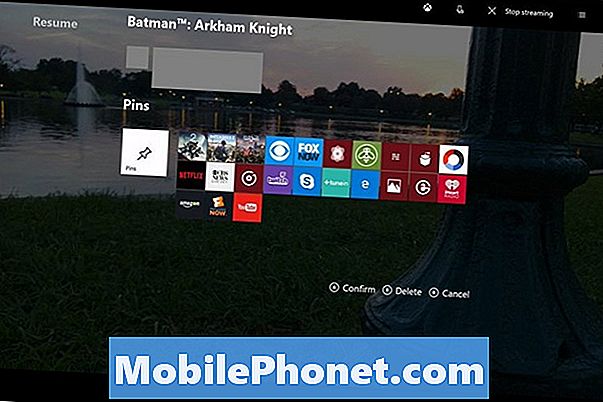
Jos haluat mukauttaa sovellukset, joihin ne on kiinnitetty, paina valikko painikkeita alaspäin ohjaimessa. Voit irrottaa haluamasi sovellukset tai pelit ja siirtää PIN-koodin niin, että se on suurempi tai pienempi sovellusluettelossasi sen mukaan, kuinka usein käytät sitä. Valitettavasti et voi liittää asetuksia Asetukset-sovelluksesta Windows 10: n avulla. Microsoft lisää kaikki sen mielestä käyttämät asetukset Xbox-oppaaseen.
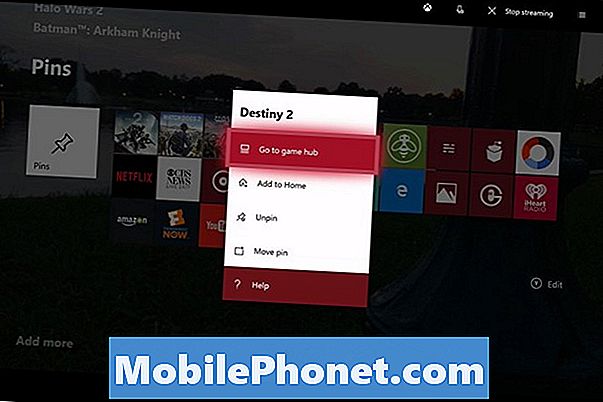
8 parasta ilmaista Xbox-peliä: tammikuu 2018











